Excel如何制作五角星评分指数
1、首先打开【Excel】文档,如下图所示。

2、然后准备五角星评分数据,A11单元格输入一个星号【★】,如下图所示。

3、然后点击【C2单元格】,如下图所示。
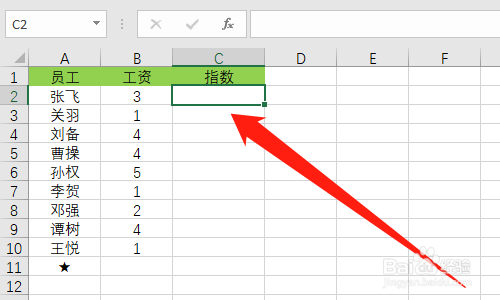
4、然后在编辑框中输入【=REPT($A$11,B2)】,按回车键,如下图所示。

5、然后将B2单元格的公式格式复制到其他B列单元格,如下图所示。

6、然后五角星评分指数就制作好了,如下图所示。

7、总结:
1、打开【Excel】文档
2、准备五角星评分数据,A11单元格输入一个星号【★】
3、点击【C2单元格】
4、在编辑框中输入【=REPT($A$11,B2)】,按回车键
5、将B2单元格的公式格式复制到其他B列单元格
6、五角星评分指数就制作好了
声明:本网站引用、摘录或转载内容仅供网站访问者交流或参考,不代表本站立场,如存在版权或非法内容,请联系站长删除,联系邮箱:site.kefu@qq.com。
阅读量:196
阅读量:82
阅读量:187
阅读量:138
阅读量:165